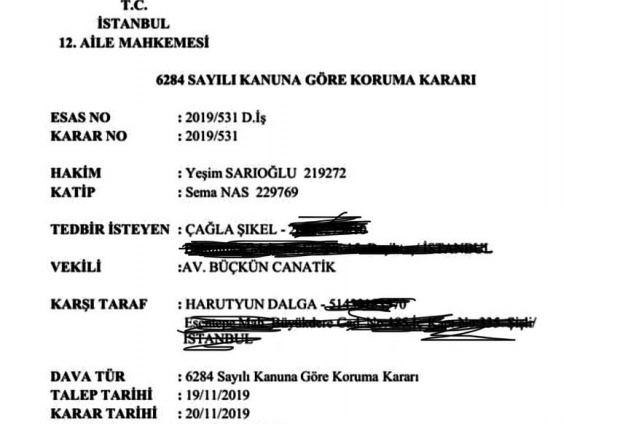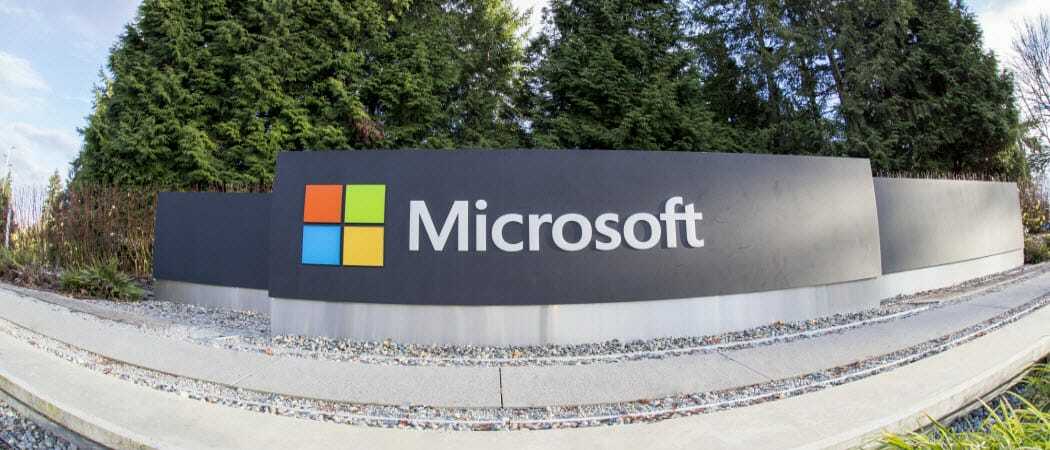Avaldatud

Kas teil on raskusi oma iPhone'i või iPadi seadmete loendist leidmisega? Peate need ümber nimetama. See juhend selgitab, kuidas.
Apple annab teie uuele iPhone'ile selle esmakordsel seadistamisel üldise (ja igava) nime. See nimi kuvatakse Bluetooth-seadmetega ühenduse loomisel, kasutades AirDropi, ühendab Apple TVja muud stsenaariumid.
Nime muutmine muudab seadme haldamise lihtsamaks. Kui soovite oma iPhone'i või iPadi jaoks kasutada loomingulisemat nime, näitame teile, kuidas seda teha selles juhendis.
Kuidas muuta oma iPhone'i või iPadi nime
Seadme nime muutmine on kasulik, kui teil on uus seade või lähtestage oma iPhone. Üldnime, näiteks „iPhone” või „Minu iPad (2)” asemel, kuvatakse seadmete ühendamisel või kasutamisel iPhone kui leviala, saate selle asemel muuta selle kõigeks, mida soovite – seni, kuni suudate seadme hiljem ära tunda.
iPhone'i või iPadi ümbernimetamiseks tehke järgmist.
- Avatud Seaded oma telefonis või tahvelarvutis.
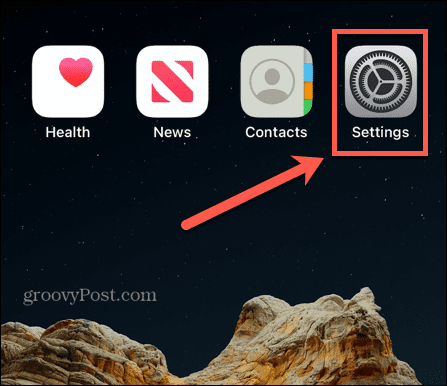
- Kerige ekraanil alla ja valige Kindral menüüst.
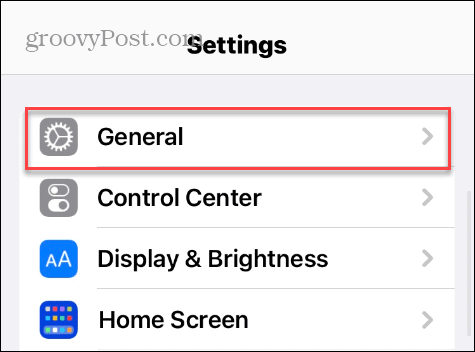
- Valige Umbes.
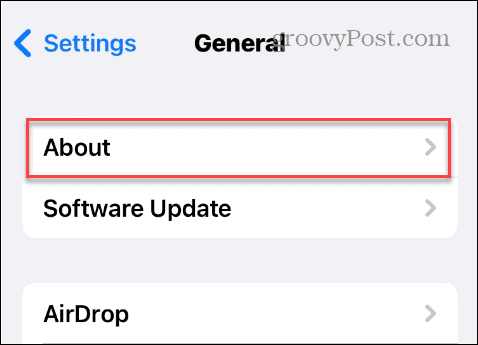
- Aastal Umbes jaotist, näete Nimi väljale oma seadme praeguse nimega – puudutage seda.
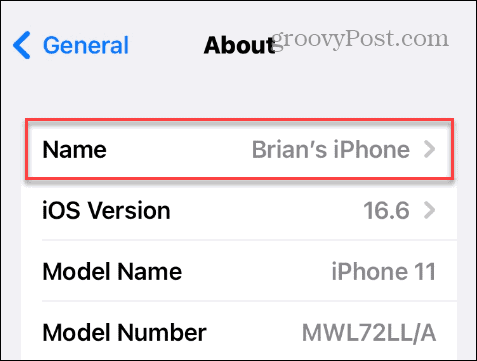
- Puudutage valikut X ikooni väljal oleva sisu kustutamiseks ja tippige uus nimi, mida soovite kasutada.
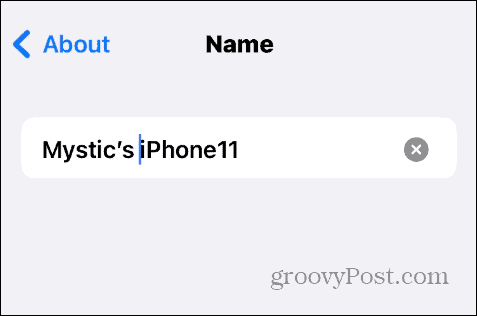
- Puudutage valikut Valmis muudatuse salvestamiseks klaviatuuril klahvi.
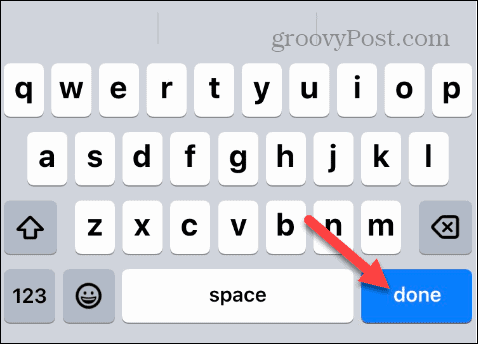
- Tagasi lehele Umbes ja kuvatakse teie sisestatud uus nimi.
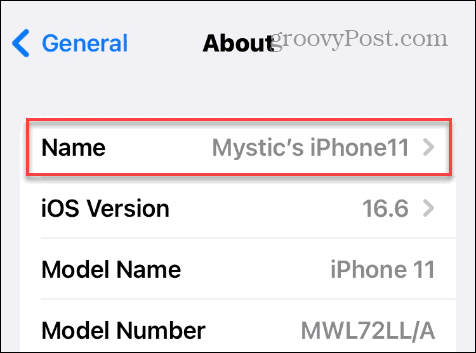
Kui olete oma iOS-i seadme ümber nimetanud, kuvatakse see nimi sidumisel Bluetooth-seadmed, ühenduse loomisel levialaga, Apple'i seadme kinnitamise ajal või kui kasutate AirDropi või Leia minu iPhone.
Lisaks loomingulisusele ja lõbususele on seadme ümbernimetamine abiks ka siis, kui teil on mitu iPhone'i või iPadi ja peate oma võrgus seadme leidmise lihtsamaks muutma.
Apple'i seadmete ümbernimetamine
Kui rääkida võrgus olevate seadmete haldamisest, siis juhuslikud ja üldised nimed ei aita asja ära. Hea uudis on see, et iPhone'i või iPadi ümbernimetamine on ülaltoodud juhiste abil lihtne.
Lisaks, kui teil on AirPods, saate seda teha muutke oma AirPodide nime oma telefonist või tahvelarvutist.
Muidugi saate vajadusel või soovi korral teisi tehnilisi seadmeid ümber nimetada. Näiteks võite soovida nimetage Windows 11 arvuti ümber. Sa saad ka Windows 11-s printeri ümbernimetamine et asjad lihtsamaks teha.